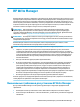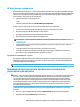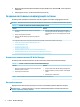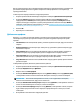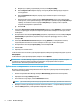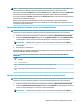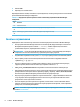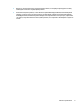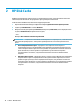HP Write Manager - Administrator Guide
При достижении маркера порога предупреждений отображается предупредительное сообщение. При
достижении маркера критического уровня отображается таймер обратного отсчета времени до
перезагрузки Windows.
Чтобы настроить маркеры, выполните следующие действия.
1. Откройте приложение HP Write Manager Conguration и выберите Дополнительные параметры.
2. На вкладке Markers (Маркеры) установите объем (в МБ) для маркеров Warning (Уровень
предупреждения) и Critical (Критический уровень). Значение параметра Overlay size (Размер
оверлея) также будет отображаться, однако размер невозможно изменить на вкладке Markers
(Маркеры). Чтобы изменить размер оверлея, см. раздел Повышение максимального предельного
значения по умолчанию для оверлея на стр. 3.
3. Нажмите OK.
4. Перезапустите тонкий клиент.
Добавление профиля
Профиль — это набор исключенных файлов и записей реестра и параметров очистки файлов для
освобождения доступного пространства в оверлее. Доступны следующие параметры настройки
профиля.
● File Exclusion (Исключение файлов): файлы, указанные в данной категории, будут исключены из
оверлея.
● Registry Exclusion (Исключение реестра): записи реестра, указанные в данной категории, будут
исключены из оверлея.
● Purge on Marker (Очистить по маркеру): HP Write Filter удалит из оверлея файлы, указанные в
данной категории, когда размер оверлея достигнет определенного в маркере значения.
● Purge on App Exit (Очистить по выходу из приложения): HP Write Filter удалит из оверлея файлы,
указанные в данной категории, когда будет закрыто указанное приложение.
● Purge Exclusion (Исключение очистки): HP Write Filter не будет удалять файлы, перечисленные в
данной категории.
Чтобы добавить профиль, выполните указанные ниже действия.
1. Откройте приложение HP Write Manager Conguration и выберите Дополнительные параметры.
2. На вкладке Профили выберите Добавить.
3. Введите имя в поле Имя профиля.
4. На вкладке Исключенные файлы выберите кнопку Добавить папку или кнопку Добавить файл,
чтобы добавить элемент в список исключений. Повторите столько раз, сколько необходимо.
ПРИМЕЧАНИЕ. Если в исключение добавляется папка, то все содержащиеся в ней файл,
включая все вложенные папки, будут также исключены.
5. На вкладке Исключенные записи реестра выберите кнопку Добавить, чтобы добавить элемент в
список исключений. Повторите столько раз, сколько необходимо.
6. На вкладке Очистка по маркеру выберите кнопку Добавить, чтобы добавить элемент, который
будет очищен при достижении соответствующего маркера. Повторите столько раз, сколько
необходимо.
7. В открывшемся окне выполните следующие действия.
Создание постоянных конфигураций системы 5